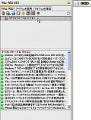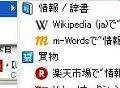キーボードショートカットを活用
続いて、「Fancy Numbered Tabs」をさらに活用するためのFirefoxのキーボードショートカットを見ていこう。現在フォーカスしていないタブを閉じる際は、タブに表示されている数字を確認して、[Ctrl]+[数字]キーでタブをフォーカスした後で、[Ctrl]+[W]キーまたは[Ctrl]+[F4]キーを押せば、タブを閉じることができる。また、誤ってタブを閉じてしまった場合は、[Ctrl]+[Shift]+[T]キーを押せば、タブを元に戻すことが可能だ(図10)。
「Fancy Numbered Tabs」を活用すれば、キーボードだけのブラウジングがより快適になるかもしれない。最後に、この「Fancy Numbered Tabs」を無効化または削除する場合は、[ツール]メニューから[アドオン]をクリックして表示されるダイアログで設定を行う。[拡張機能]で [Fancy Numbered Tabs]を選択し、[無効化]または[削除]のいずれかをクリックする(図11)。